1.设置IP地址、网关DNS
cd /etc/sysconfig/network-scripts/ #进入网络配置文件目录
vi ifcfg-eno16777736 #编辑配置文件,添加修改以下内容 注意(文件名需要ls查看下,每台机器可能不同)
—————————————-
HWADDR=00:0C:29:8D:24:73
HWADDR=00:0C:29:8D:24:73
TYPE=Ethernet
BOOTPROTO=static #启用静态IP地址
DEFROUTE=yes
PEERDNS=yes
PEERROUTES=yes
IPV4_FAILURE_FATAL=no
IPV6INIT=yes
IPV6_AUTOCONF=yes
IPV6_DEFROUTE=yes
IPV6_PEERDNS=yes
IPV6_PEERROUTES=yes
IPV6_FAILURE_FATAL=no
NAME=eno16777736
UUID=ae0965e7-22b9-45aa-8ec9-3f0a20a85d11
ONBOOT=yes #开启自动启用网络连接
IPADDR0=192.168.21.128 #设置IP地址
PREFIXO0=24 #设置子网掩码
GATEWAY0=192.168.21.2 #设置网关
DNS1=8.8.8.8 #设置主DNS
DNS2=8.8.4.4 #设置备DNS
———————
另外方式:vi ifcfg-eth0
———————
另外方式:vi ifcfg-eth0
编辑为:
DEVICE=eth0
HWADDR=00:0C:29:50:5D:32
TYPE=Ethernet
UUID=a239edf1-3fa0-40ab-9a0d-10f5ec720ed8
ONBOOT=yes
NM_CONTROLLED=no
IPADDR=192.168.1.209
BOOTPROTO=none
NETMASK=255.255.255.0
GATEWAY=192.168.1.1
DNS1=114.114.114.114
DNS2=192.168.1.1
USERCTL=yes
HWADDR=00:0C:29:50:5D:32
TYPE=Ethernet
UUID=a239edf1-3fa0-40ab-9a0d-10f5ec720ed8
ONBOOT=yes
NM_CONTROLLED=no
IPADDR=192.168.1.209
BOOTPROTO=none
NETMASK=255.255.255.0
GATEWAY=192.168.1.1
DNS1=114.114.114.114
DNS2=192.168.1.1
USERCTL=yes
如下:
ONBOOT=yes
MM_Controlled=no
IPADDR=192.168.0.33
BOOTPROTO=none
NETMASK=255.255.255.0
GATEWAY=192.168.0.1
DNS1=192.168.0.1
DNS2=192.168.0.2
USERCTL=yes
————————————————-
按ESC分别输入
MM_Controlled=no
IPADDR=192.168.0.33
BOOTPROTO=none
NETMASK=255.255.255.0
GATEWAY=192.168.0.1
DNS1=192.168.0.1
DNS2=192.168.0.2
USERCTL=yes
————————————————-
按ESC分别输入
:wq! #保存退出
:q! #不保存退出
:q! #不保存退出
service network restart #重启网络
ping www.baidu.com #测试网络是否正常
ip addr #查看IP地址
shutdown -r now #重启系统
2.安装图形界面
第一步:yum groupinstall “GNOME Desktop” “Graphical Administration Tools”
第二步:ln -sf /lib/systemd/system/runlevel5.target /etc/systemd/system/default.target
第三步:reboot
第二步:ln -sf /lib/systemd/system/runlevel5.target /etc/systemd/system/default.target
第三步:reboot
1.本文部分内容转载自其它媒体,但并不代表本站赞同其观点和对其真实性负责。
2.若您需要商业运营或用于其他商业活动,请您购买正版授权并合法使用。
3.如果本站有侵犯、不妥之处的资源,请在网站最下方联系我们。将会第一时间解决!
4.本站所有内容均由互联网收集整理、网友上传,仅供大家参考、学习,不存在任何商业目的与商业用途。
5.本站提供的所有资源仅供参考学习使用,版权归原著所有,禁止下载本站资源参与商业和非法行为,请在24小时之内自行删除!

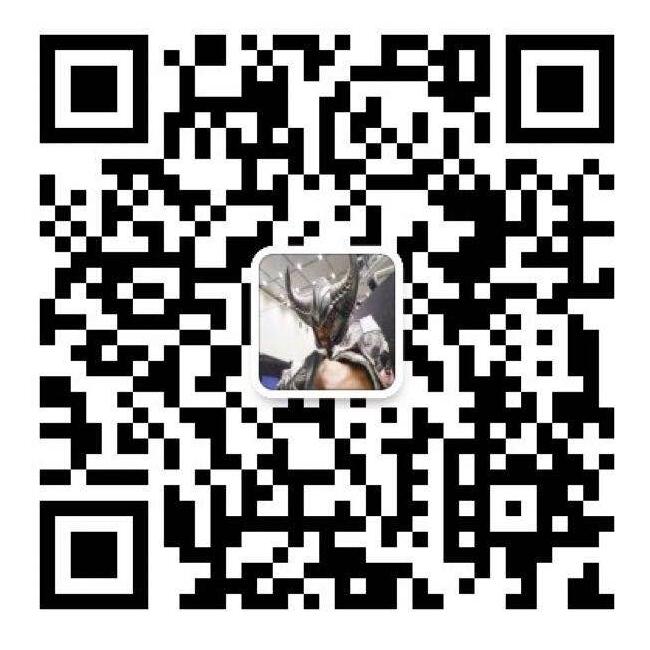
评论0